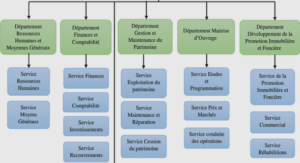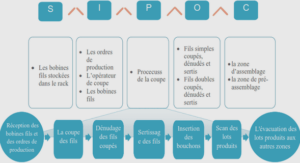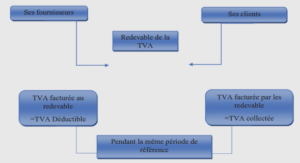Méthodologie de création des tubes
Généralités sur la modélisation des tubes
Vous pouvez utiliser XpresRoute pour créer des segments de trajectoire et des tubes dans un assemblage. Pour accéder aux commandes nécessaires, dans l’environnement Assemblage, sélectionnez Outils > Environnements > XpresRoute. Les tubes sont conçus dans le contexte d’un assemblage, ce qui permet de les modéliser directement à l’intérieur de cet assemblage, en utilisant des pièces existantes et la géométrie de l’assemblage afin de garantir une création et un fonctionnement corrects. Les tubes sont complètement associatifs et mis à jour avec les pièces auxquelles ils sont connectés. Les tubes et les fils sont des pièces orientées. Ils sont conformes aux segments de trajectoire et aux options que vous utilisez pour créer la pièce. Lorsque les modifications effectuées sur l’assemblage changent la trajectoire, la pièce se modifie aussi.
Méthodologie de création des tubes
1. Création de chemins Utilisez la commande PathXpres pour créer automatiquement une trajectoire 3D pour le tube. Pour obtenir de plus amples renseignements sur ce sujet, reportez-vous à la rubrique d’aide intitulée Création d’une trajectoire de tube à l’aide de PathXpres.
Vous pouvez utiliser la commande Segment de ligne ou Segment d’arc pour tracer la trajectoire du tube manuellement. Pour obtenir de plus amples renseignements sur ce sujet, reportez-vous à la rubrique d’aide intitulée Création d’une trajectoire de tube.
2. Création du tube Utilisez la commande Tube pour affecter des attributs de tuyau et de raccord à un segment qui définit la trajectoire que doit suivre la tuyauterie. Pour obtenir de plus amples renseignements sur ce sujet, reportez-vous à la rubrique d’aide intitulée Création d’un tube.
Création de segments de trajectoire Les tuyaux et les tubes sont créés le long d’un segment de trajectoire. Vous pouvez utiliser la commande PathXpres dans XpresRoute pour créer la trajectoire sans l’esquisser manuellement. Vous pouvez aussi utiliser la commande Segment de ligne ou Segment d’arc pour tracer la trajectoire manuellement. Remarque Outre le tracé du segment de trajectoire, vous pouvez utiliser la géométrie de l’esquisse d’un schéma d’assemblage pour définir la trajectoire.
Création de la trajectoire à l’aide de PathXpres Utilisez la commande PathXpres pour créer la trajectoire 3D d’un tube ou d’un tuyau sans avoir à tracer manuellement les lignes individuelles de la trajectoire. PathXpres génère une trajectoire entre deux points qui est orthogonale aux plans de référence par défaut. Ces points doivent être des éléments circulaires ou elliptiques, le point-extrémité d’un segment ou le point-extrémité d’un élément de l’esquisse.
S’il y a plusieurs trajectoires possibles, vous pouvez utiliser les boutons Suivant et Précédent de la barre de commande PathXpres pour les afficher. L’ordre part de la trajectoire la plus simple, c’est-à-dire celle ayant le moins de segments, jusqu’à la trajectoire la plus complexe. PathXpres génère un nombre maximal de cinq segments.
Tracé manuel d’une trajectoire Vous pouvez utiliser la commande Segment de ligne ou Segment d’arc dans XpresRoute pour tracer manuellement la trajectoire du tube ou du tuyau. Il est possible de connecter un segment d’arc à un segment de ligne ou à un autre segment d’arc. Remarque La pièce doit être disponible pour lui attacher un segment de trajectoire. Si la pièce n’est pas disponible, rendez-la disponible en utilisant le bouton Rendre la pièce disponible de la barre de commande Segment de ligne.OrientXpres Vous pouvez utiliser l’outil OrientXpres pour aider à dessiner les lignes et les arcs dans l’espace 3D lorsque vous dessinez une trajectoire manuellement. Lorsque vous tracez des segments de ligne ou d’arc, OrientXpres permet de verrouiller l’orientation de l’élément parallèle à un axe ou à un plan lorsque vous la dessinez. Par exemple, après avoir défini le point de départ d’un segment de ligne, vous pouvez utiliser l’outil OrientXpres pour verrouiller l’orientation à l’axe des y.Ensuite, lorsque vous cliquez pour définir le deuxième point de la ligne, vous pouvez utiliser l’outil OrientXpres pour verrouiller l’orientation à l’axe des z.
Vous pouvez continuer à verrouiller l’axe ou le plan pour aider à définir la trajectoire (A), (B), (C).
Si vous faites une erreur lors du traçage d’un segment de trajectoire, vous pouvez cliquer sur le bouton Annuler pour annuler l’action indésirable. Vous pouvez ensuite continuer à tracer le segment de trajectoire. Si vous avez annulé la mauvaise action par erreur, vous pouvez cliquer sur le bouton Annuler pour restaurer l’action.
XpresRoute (tuyauterie) spse01695
Création de trajectoires à l’aide de schémas d’assemblage Outre le tracé de la trajectoire, vous pouvez utiliser la géométrie d’esquisse qui existe dans un schéma d’assemblage en tant qu’entrée pour le segment de trajectoire. Application de relations et de cotes aux segments de trajectoire Lorsque vous ajoutez des segments à la trajectoire du tube, les symboles de relation s’affichent sur les segments (A) pour matérialiser les relations que vous créez. Les symboles de relation peuvent être affichés ou masqués à l’aide de la commande Symboles de relation.
Il existe quatre types de relations géométriques pour les tubes : • Relations de connexion
• Relations coaxiales
• Relations de parallélisme
• Relation de tangence
L’onglet PathFinder affiche la trajectoire des relations du segment de trajectoire du tube. Vous pouvez supprimer n’importe quelle relation en supprimant son symbole dans la fenêtre graphique ou en supprimant la relation dans PathFinder. Remarquez le trait pointillé qui sépare cylinder4.par et tube1.par. Les pièces situées sous ce trait pointillé sont des pièces orientées. Création de cotes linéaires sur les trajectoires Vous pouvez utiliser la commande Axe de cotation pour créer une dimension sur un axe principal entre un segment de trajectoire et un élément de référence. L’élément de référence peut être un autre segment de trajectoire, un plan principal ou l’arête d’une pièce.Création de cotes angulaires sur les trajectoires Vous pouvez utiliser la commande Angle pour placer une cote mesurant l’angle entre les deux points-extrémités de segments de trajectoire.
XpresRoute (tuyauterie) spse01695
Cotation des segments de trajectoires La commande SmartDimension permet de coter la longueur d’un segment linéaire ou le rayon d’un segment de type arc.
Modification des segments de trajectoire Il est possible de modifier les segments de trajectoire en effectuant les opérations ci-dessous :
• Déplacement du segment de trajectoire
• Division du segment de trajectoire
• Création d’une courbe 3D à partir du segment de trajectoire
Déplacement des segments de trajectoire Vous pouvez utiliser la commande Déplacer segment pour déplacer un segment le long du plan auquel il est attaché. A l’aide de cette commande, vous cliquez simplement sur le segment que vous souhaitez déplacer, vous le glissez vers un nouvel emplacement, puis vous relâchez le bouton de la souris. Cette commande maintient toute relation existante entre le segment de trajectoire et tout segment de tube adjacent.